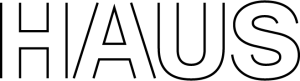Ohjeita koulutuksiin tuleville
Saapuminen Yliopistonkatu 5:een
- Suosittelemme käyttämään julkista liikennettä.
- Toimistomme sijaitsee lyhyen kävelymatkan (n. 350 m) päässä Rautatieasemalta.
- Raitiovaunupysäkit sijaitsevat HAUSin lähellä Aleksanterinkadulla sekä Mikonkadulla.
- Taksin tilausnumero: 0100 0700 (keskus). Taksin tekstiviestitilaus: 13 170 (kirjoita viestiin: Helsinki Yliopistonkatu 5).
- Autolla tuleville lähin parkkitalo on Kluuvissa.
- Siirry kokouskutsuun sinulle toimitetun linkin tai kalenterikutsun “Liity Microsoft Teams –kokoukseen”-hyperlinkin kautta.
- Mikäli sinulla on Teams asennettuna koneellesi, valitse ”Avaa Microsoft Teams” ja kokous avautuu työpöytäsovelluksessasi. Mikäli sinulla ei ole työpöytäsovellusta tai painoit ponnahduslaudan kohdalla ”Peruuta”, avautuu seuraavaksi verkkosivu, jossa näet kolme vaihtoehtoa:
- Siirry Teams-sovellukseen: Käytä työpöytäsovellusta, jos koneellasi on se.
- Lataa Windows-sovellus: Käytä tätä, jos sinulla ei vielä ole Teams-sovellusta, mutta sinulla on lupa asentaa se koneellesi.
- Jatka tällä selaimella: Ei vaadi lataamista tai asennusta. Käytä tätä, jos sinulla ei ole Teams-sovellusta tai lupaa asentaa sitä koneellesi. HUOM! Jos liityt selaimen kautta, toimii Teams parhaiten Google Chromella. Selainversiota käyttäessäsi sinun ei tarvitse asentaa koneelle mitään.
- Jos olet kirjautunut selaimella aiemmin Office-tilille, saattaa selain ehdottaa sinulle automaattisesti kirjautumista tunnuksillasi. Kirjaudu sisään, mikäli mahdollista. Selainversio toimii parhaiten office-tunnuksilla.
Vinkki: Jos selain ei ehdota sinulle automaattisesti kirjautumista, voit kokeilla kirjautua tunnuksillasi sisään www.office.com –> Sign in ja klikata tämän jälkeen kokouslinkkiä uudelleen.
- Ennen kokoukseen liittymistä selaimesi saattaa kysyä, saako Teams käyttää laitteesi mikrofonia ja kameraa. Salli se, jotta sinut nähdään ja kuullaan kokouksessa.
- Ollessasi valmis liittymään sisään, paina ”Liity nyt” –näppäintä. Mikäli kokoushuoneessa ei ole vielä sisällä muita henkilöitä näkyviin saattaa tulla ilmoitus siitä, että muita vielä odotellaan.
- Jotta äänenlaatu etäyhteyksien kautta olisi laadukas, pyydämme sinua käyttämään mikrofonilla varustettuja kuulokkeita, mikäli mahdollista. Suuremmissa kokouksissa ja koulutuksissa mikrofoni on hyvä pitää pois päältä ja avata vain oman puheenvuoron ajaksi, jotta vältytään turhalta taustaääneltä.
Ongelmia Teamsin kanssa?
- Katkaise yhteys ja liity kokoukseen uudelleen
- Jos et kuule esitystä, tarkista laitteesi ja Teams-sovelluksen ääniasetukset
- Jos et pääse liittymään kokoushuoneeseen ja käytät Kauko-yhteyttä tai muuta VPN-yhteyttä, voit koittaa laittaa yhteyden pois päältä ja yrittää uudelleen. Et siis tarvitse VPN-yhteyttä Teams-palaveriin osallistumiseen.
- Jos et pääse liittymään kokoushuoneeseen kopioi Teams-linkki ja liitä se Chrome-selaimeen ja muista ottaa Kauko-yhteys pois päältä.
- Käynnistä kone uudelleen
Huom. Tuve-käyttäjät: ottakaa yhteyttä tilaisuuden järjestäjään virtuaalityöpöytäsovelluksen ottamiseksi käyttöön. Virtuaalityöpöytäsovelluksen avulla tuve-käyttäjät pääsevät Teams-koulutuksiin. Koulutuksen yhteyshenkilö tilaa virtuaalipöydät Valtorin tuve-yksiköstä.
- Mikäli joudut peruuttamaan osallistumisesi koulutukseen myöhemmin kuin 14 päivää ennen koulutuksen alkua, veloitamme peruutusmaksuna 50 % koulutuksen hinnasta. Mikäli peruutus tapahtuu myöhemmin kuin seitsemän päivää ennen koulutuksen alkua, veloitamme koko hinnan.
- Koulutukseen osallistuvien henkilövaihdokset ovat mahdollisia, mikäli muutoksista sovitaan etukäteen koulutuksesta vastaavan henkilön kanssa.
- Ulkomaille suuntautuvien opintomatkojen ja ulkomaisen yhteistyöosapuolen kanssa toteutettavien koulutustilaisuuksien peruutusehdoista ja mahdollisista osallistujavaihdoista sovitaan tilannekohtaisesti. Peruutus- ja esimerkiksi äkillisissä sairastumistapauksissa ota suoraan yhteys koulutuksesta vastaavaan asiantuntijaan.
- Tiedot löytyvät sähköpostitse saamastasi koulutuskutsusta tai koulutuskalenteristamme ko. tapahtuman kohdalta.